اگر از ویندوز 7 استفاده کرده باشید می دانید که
برتری های غیرقابل انکاری نسبت به برادر بزرگترش یعنی ویندوز ویزتا دارد اما
ممکن است کامپیوتر شما آنقدر سریع نباشد یا رم کافی برای استفاده بهینه از
ویندوز 7 را نداشته باشید و سرعت کار شما با این ویندوز کاهش یابد بنابراین
بر آن شدیم تا در این مقاله از یادبگیردات کام روش های افزایش سرعت ویندوز را
در اختیار شما قرار دهیم.
شروع کار
ابتدا وارد کنترل پانل ویندوز خود شوید سپس گزینه All
control panels items را مطابق شکل زیر انتخاب کنید آنگاه می توانید
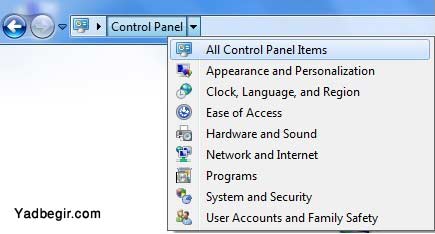
در صفحه ای که مقابل شما گشوده می شود روی Performance
Information and Tools کلیک کنید.
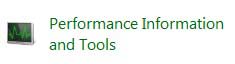
سمت راست صفحه ای که باز می شود همانند شکل زیر است.
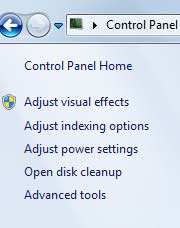
با کلیک کردن روی Adjust visual effects می
توانید با حذف یک سری جلوه های تصویری سرعت ویندوز 7 خود را افزایش دهید. اگر
بالاترین کارایی را بخواهید و زیبایی ظاهری ویندوز برای شما مهم نباشد به
سادگی می توانید گزینه Adjust for best apperance
را انتخاب کنید این روش ساده ترین کار است و محیط ویندوز 7 را چیزی شبیه به
ویندوز 98 می کند اما اگر نمی خواهید به این شدت جلوه ها را حذف کنید می
توانید در کادر پایینی custom هر یک از جلوه ها را
که می خواهید غیر فعال کنید. و با فشردن apply
نتیجه آن را ببینید.
روش دوم- غیر فعال کردن Indexing option است برای این
منظور دوباره به صفحه Performance and Tools
بازگردید و روی Adjust Indexing option کلیک کنید
سپس روی هر آیتم کلیک کنید آنگاه modify را بزنید
آنگاه با برداشتن تیک هر گزینه این قابلیت را حذف می کنید.
با Indexing option سرعت جستو
در ویندوز 7 افزایش می یابد ولی در سرعت ویندوز تأثیر منفی دارد. بنابراین
اگر کامپیوتر شما به اندازه کافی قوی نیست و کار کردن با آن برای شما تبدیل
به دردسر شده است می توانید این ویژگی را حذف کنید.
روش سوم- این روش مربوط به تنظیمات مصرف انرژی است. برای این منظور باز هم به
صفحه Performance and Tools بازگردید و روی
Adjust power setting کلیک کنید. این گزینه بیشتر
برای لپ تاپ که از باتری استفاده می کند کاربرد دارد اگر از لپ تاپی که انرژی
خود را از باتری می گیرد استفاده نمی کنید احتیاج چندانی به این طریقه ذخیره
انرژی ندارید می توانید گزینه high performance را
انتخاب کنید.
در ویندوز 7 رفع مشکلات
رجیستری بسیار مهم است. چون ویندوز 7 دائماً با رجیستری در ارتباط است. وجود
خطا در رجیستری سبب می شود محاسبات دیگر هم با مشکل مواجه شوند. بنابراین هر
معضلی را در رجیستری باید فوراً رفع کنید تا باعث به هم ریختگی ویندوز شما
نشود.
پشتیبان گیری از رجیستری با System Restore:
یکی از بهترین راه ها برای اینکه یک رجیستری پاک داشته باشید این است که
مرتب از آن پشتیبان گیری کنید. شما این کار را به سادگی با استفاده از
System Restore انجام دهید که در اینجا به مراحل
آن اشاره می کنیم:
1- روی start کلیک کنید.
2- System Tools را باز کنید.
3- روی System Restore کلیک کنید.
4- اگر قبلاً System Restore را
استفاده نکردیده اید فقط روی Next کلیک کنید ولی
اگر قبلاً از آن استفاده کرده اید. گزینه choose a
different restore point را انتخاب کنید.
5- در منویی که ظاهر می شود شرایط خود را انتخاب کنید یا وارد
کنید.
6- روی Next کلیک کنید.
7- روی Finish کلیک کنید.
در آینده اگر احتیاج به بازاریابی با استفاده از
System Restore شدید باید مشخص کنید کدام پشیبان
را می خواهید بازیابی کنید. بعد از انتخاب آن متوجه می شوید که تنظیمات
ویندوز 7 به همان زمان که پشتیبان گیری کرده اید برگشته و حتی سرعت ویندوز
بیشتر شده است.
پشتیبان گیری Regedit
اگر با مشکلاتی در رجیستری مواجه شدید بوسیله
System Restore به راحتی می توانید آن را تعمیر
کنید ولی با استفاده از Regedit هم از رجیستری
Back up بگیرید به این منظور به روش زیر عمل کنید.
1- روی start کلیک کنید.
2- در Search box تایپ کنید
Regedit
3- در منوی فایل روی
Export کلیک کنید.
4- اکنون باید آدرس فایلی را که پشتیبان رجیستری شما خواهد بود
انتخاب کنید.
5- روی save کلیک کنید.
همه این کارها فایل پشتیبان شما را در محلی که مشخص کرده اید
ذخیره می کند. این یکی از بهترین راههای مطمئن برای حفاظت از رجیستری
کامپیوتر است.
شما می توانید به روشهای مختلف مانند ساختن فایل های
reg . یا import فایل ها از
Regedit از رجیستری ویندوز7 پشتیبان گیری کنید ولی
این روشها کمی سخت تر است و ریزه کاری بیشتر دارد.
کسانی که آخرین اخبار در زمینه فن آوری های بی سیم را
دنبال می کنند، از خبرهای مرتبط با فن آوری نسبتا جدیدی که با عنوان وایمکس
شناخته می شود اطلاع دارند.این فن آوری به منظور بالابردن اتصال باندپهن
در دستگاه های موبایل و ثابت که در سرتاسر جهان استفاده می شود ایجاد شده
است.
امروزه این فن آوری برای رساندن اینترنت پرسرعت و اتصالات بهتر
به کشورهایی که از نظر اقتصادی با مشکل روبرو هستند استفاده می شود.
وایمکس به عنوان گزینه بی سیم پرسرعت شناخته شده است و می تواند از
علاقمندی رو به رشد کاربران در دستیابی به میزان زیاد داده بر روی تلفن های
همراه پشتیبانی کند.
خواه ناخواه استفاده گسترده از وایمکس منوط بر
آزمایش های موفقیت آمیز این فن آوری خواهد بود که همزمان با توسعه دیگر فن
آوری های بی سیم پرسرعت که رقیب وایمکس به شمار می آیند انجام می گیرد.
تنها با گذشت زمان مشخص خواهد شد که آیا وایمکس تبدیل به بخش مهم آینده
تلفن همراه خواهد بود و یا خیر !
فایلی با نام Iexplore.exe همانطور که از پسوند exe . آن پیداست در واقع یک فایل اجرایی (executable) ویندوز برای اجرای اینترنت اکسپلورر, مرورگر وب مشهور و پرکاربرد شرکت مایکروسافت است.
به طور معمول، هنگامی که در ویندوز Task Manager یا مدیریت وظایف را باز می کنید (با استفاده از کلیدهای ترکیبی Ctrl+Alt+Del صفحه کلید) در صورت باز بودن مرورگر اینترنت اکسپلورر ، مشاهده می کنید که در زبانه پردازشهای (Processes) تسک منیجر پروسه ای با نام "iexplore.exe" نیز در حال اجرا است.
اما اگر مشاهده شود این فرایند در مدیریت وظایف حتی زمانی که اینترنت اکسپلورر باز نیست در حال اجرا است ، یا اگر دیدید 2 تا پروسه IEXPLORE.EXE زمانی که مرورگر اینترنتی خود را باز کرده اید در لیست پردازش های Task Manager اجرا شده، و یکی از این پروسه ها حدود 90-95 ? قدرت پردازشی
فایلی با نام Iexplore.exe همانطور که از پسوند exe . آن پیداست در واقع یک فایل اجرایی (executable) ویندوز برای اجرای اینترنت اکسپلورر, مرورگر وب مشهور و پرکاربرد شرکت مایکروسافت است.
به طور معمول، هنگامی که در ویندوز Task Manager یا مدیریت وظایف را باز می کنید (با استفاده از کلیدهای ترکیبی Ctrl+Alt+Del صفحه کلید) در صورت باز بودن مرورگر اینترنت اکسپلورر ، مشاهده می کنید که در زبانه پردازشهای (Processes) تسک منیجر پروسه ای با نام "iexplore.exe" نیز در حال اجرا است.
اما اگر مشاهده شود این فرایند در مدیریت وظایف حتی زمانی که اینترنت اکسپلورر باز نیست در حال اجرا است ، یا اگر دیدید 2 تا پروسه IEXPLORE.EXE زمانی که مرورگر اینترنتی خود را باز کرده اید در لیست پردازش های Task Manager اجرا شده، و یکی از این پروسه ها حدود 90-95 ? قدرت پردازشی سی پی یو را به خود اختصاص داده، می توان مطمئن بود که کامپیوتر شما به ویروس / تروجان آلوده شده است.
در نتیجه این آلودگی، به صورت مکرر در کامپیوتر خود پیام های خطا با عنوان Iexplore.exe دریافت می کنید و عملکرد سیستم بطور قابل توجهی کاهش یافته و کند می شود.
در این مطلب به تفصیل در مورد عواملی که می تواند ویندوز کامپیوتر شما را به ویروس iexplore exe آلوده کند و چگونگی جلوگیری و پیشگیری از مشکلات این ویروس صحبت خواهیم کرد.
ویروس Iexplore.exe چگونه می تواند کامپیوتر های تحت ویندوز را آلوده کند؟
یکی از رایج ترین تهدیداتی که می تواند فایل ویروسی iexplore.exe را به سیستم شما وارد کند، یک تروجان از نوع backdoor (نفوذگر از در پشتی)، مانند Backdoor.GrayBird می باشد ( برنامه GrayBird یک ابزار دسترسی از راه دور چینی است که می تواند برنامه ریزی شده تا در پس زمینه کامپیوتر هک شده اجرا گردد . )
این نوع تروجان، خطرناک ترین و گسترده ترین نوع تروجان ها به شمار می رود. تروجان های Backdoor برای خالق یا "استاد طراحی کننده" تروجان نوعی دسترسی کامل از نوع مدیریتی (administration) به کامپیوتر قربانی فراهم می آورند. بر خلاف برنامه های قانونی مدیریت از راه دور کامپیوتر، این دسته تروجان ها به صورت کاملا مخفی و بدون رضایت یا آگاهی کاربر یا قربانی نصب ، راه اندازی و اجرا می شوند. پس از نصب بر روی کامپیوتر هدف، تروجان backdoor قادر است به گونه ای برنامه ریزی شود که به ارسال، دریافت ، اجرا و حذف فایل ها، جمع آوری اطلاعات محرمانه از کامپیوتر هدف، یا اطلاعات مربوط به ورود به سیستم عامل آن کامپیوتر و ...مبادرت کند.
برنامه های Backdoor در پس زمینه سیستم اجرا شده و نمی توان توسط چک کردن عادی فرآیندهای در حال اجرای سیستم آنها را شناسایی کرد.
برخی از اقداماتی که ویروس Iexplore.exe می تواند بر روی کامپیوتر آلوده انجام دهد عبارتند از :
* راه اندازی مجدد (Reboot) ناخواسته سیستم .
* دسترسی ، ویرایش و یا حذف هر گونه فایل و پوشه موجود در کامپیوتر.
* ضبط و ارسال اسکرین شات به هکر.
* روشن کردن وب کم و یا میکروفون
* حفظ و ارسال نام های کاربری و کلمات عبور قربانی به هکر.
* امکان تحت کنترل گرفتن کامل سیستم آلوده.
تروجان Backdoor.Graybird توسط یک هکر به کامپیوتر قربانی فرستاده می شود. در این شیوه، برنامه backdoor به طور پیش فرض به صورت پنهانی و به عنوان جعلی "iexplore.exe" که یک فایل سیستمی و معمولی است اجرا می شود.
سپس برنامه backdoor پس از قرارگیری در کامپیوتر هدف سعی میکند به سرور کنترل کننده خود متصل شود تا سرور راه دور را مطلع سازد که بر روی کامپیوتر کاربر آنلاین شده و هکر در حال حاضر می تواند از آن برای سوء استفاده از کامپیوتر کاربر سود ببرد.
پس از آنکه هکر این پیام را دریافت کرد، حالا می تواند بخش سروری نرم افزار backdoor را اجرا کرده و تمام کامپیوترها در شبکه محلی کاربر قربانی را مشاهده کرده و سپس با کمک backdoor حتی به کنترل آنها نیز بپردازد.
برای محافظت از کامپیوتر خود از آلودگی های تروجان های backdoor و جلوگیری از بروز پیام های خطا، مانند خطای iexplorer.exe ، توصیه می شود اقدامات پیشگیرانه ذکر شده در زیر را انجام دهید:
* هرگز روی لینک ها یا فایل های ضمیمه ایمیل های ناخواسته و آنهایی که فرستنده اش را نمی شناسید کلیک نکنید ، چرا که آلودگی از طریق ایمیل متداول ترین روش نصب backdoor در کامپیوتر است.
* از وب سایت های غیر قابل اطمینان و یا مشکوک هیچ چیزی دانلود نکنید.
* همواره نرم افزار آنتی ویروس و ضد جاسوسی خود را با جدیدترین به روز رسانی ها حفظ کنید تا مطمئن شوید که کامپیوتر شما در برابر جدیدترین ویروس ها ، تروجان های backdoor ، جاسوس افزارها (spywares) و غیره حفاظت شده است.
* فایروال را فعال نگه داشته و ابزارهای حفاظتی را برای جلوگیری از هر گونه دسترسی بدون اطلاع به کامپیوتر و یا شبکه کامپیوتری تان نصب کنید.
* سیستم عامل کامپیوتر خود را با آخرین وصله های امنیتی آن به روز نگه دارید.
* هر چند وقت یکبار رمزعبور خود را تغییر دهید تا خسارت های احتمالی که می تواند توسط ویروس و آلودگی ناشی از backdoor متوجه شما گردد را به حداقل برسانید. باید مراقب رمز عبور ورود به کامپیوتر بر روی شبکه هم باشید.
* خدماتی که بر روی کامپیوتر خود استفاده نمی کنید مانند سرور FTP ، وب سرور و شبکه راه دور را غیر فعال کنید، چون این سرویس ها سیستم را در برابر حملات مخرب آسیب پذیر می کنند.
* فیلترهای ایمیل را فعال کرده و سرویس دهنده ایمیل را طوری تنظیم کنید که فایل ضمیمه با پسوندهای مشخص را مسدود کند ، پسوندهایی مانند.scr, vbs, .pif, و .bat که غالبا برای برنامه نویسی ویروس ها مورد استفاده قرار میگیرد.
* به طور منظم رجیستری کامپیوتر خود را اسکن کنید تا رجیستری سیستم را از ورودی های مخرب که می تواند مربوط به فایل ویروسی iexplore.exe و دیگر ورودی های به ظاهر مشروع اما در باطن مخرب که توسط تروجان های backdoor ایجاد شده مصون نگه دارید.
امیدواریم که شما راهنمایی های این مقاله را در به دست آوردن اطلاعات بیشتر در مورد حفظ امنیت و بهبود کارایی کامپیوتر خود مفید یافته باشید و نگهبان خوبی برای سیستم تان باشید
حتما میدانید که مدتی است، گوگل قالب و ظاهر جستجوی تصویری خود را عوض کرده است. اما خیلیها عقیده دارند که جستجوی جدید تصویری گوگل چنگی به دل نمیزند و همان سبک و سیاق جستجوی قدیمی بهتر بود.
من بسیاری اوقات برای پیدا کردن تصاویر متناسب با پستهای خودم از جستجوی تصویری گوگل استفاده میکردم و نتایج به دست آمده در همان صفحه اول یا دوم، من را به سرعت به عکس مورد نظرم میرساند. به علاوه خیلی سرراست اندازه و حجم هر عکس
حتما میدانید که مدتی است، گوگل قالب و ظاهر جستجوی تصویری خود را عوض کرده است. اما خیلیها عقیده دارند که جستجوی جدید تصویری گوگل چنگی به دل نمیزند و همان سبک و سیاق جستجوی قدیمی بهتر بود.
من بسیاری اوقات برای پیدا کردن تصاویر متناسب با پستهای خودم از جستجوی تصویری گوگل استفاده میکردم و نتایج به دست آمده در همان صفحه اول یا دوم، من را به سرعت به عکس مورد نظرم میرساند. به علاوه خیلی سرراست اندازه و حجم هر عکس را هم میدیدم.
اما در قالب تازه از آنجا که باید منتظر لود شدن عکسهای چند صفحه ماند، جستجوی عکسهای کندتر میشود. به علاوه آدم به تمیزی جستجوی قدیمی گوگل، نمیتواند، اندازه و حجم عکسها را با یک نگاه ببیند. بنابراین ممکن است سراغ عکسهایی با اندازه کوچک برود که به کارش نمیآید.
خوشبختانه شیوههای وجود دارد که با کمک آن میتوانید مجددا از همان جستجوی تصویری قدیمی استفاده کنید:
- سادهتر از همه آن است که در زیر صفحه جستجوی تصویری، روی Switch to basic version کلیک کنید. شیوه سادهای است، اما دو عیب دارد! اول آنکه در جستجوهای بعدی باز هم باید هر بار روی همین عبارت کلیک کنید تا جستجوی قدیمی تصویری فعال شود و دوم این است که شما باید مدت زیادی منتظر بمانید تا کل صفحه لود شود و این گزینه ظاهر شود.

- روش دوم: بعد از اینکه عکس مورد نظر را جستجو کردید به انتهای آدرس &sout=1 را اضافه کنید.
- روش سوم: از جستجوی تصویری کشورهای دیگر استفاده کنید! فرضا http://www.google.fr.
- روش چهارم: از افزونه No استفاده کنید.
- روش پنجم و روشی که من ترجیح دادم: بعد از نصب افزونه گریزمانکی، این اسکریپت را نصب کنید.
برگرفته از p30download
? یادآوری مختصر
تکنولوژی LCD مورد استفاده در نمایشگرها را که به خاطر دارید. نوری
سفیدرنگ تولید میشود و از پشت سر با سلولهای حاوی کریستال مایع
(Liquid Crystal) برخورد و اگر اجازه پیدا
کند، از سوی دیگر سلول خارج میشود و با چشمان کاربران برخورد میکند. نور سفیدرنگ
یا توسط لامپهای مهتابیمانند CCFL تولید یا در مدلهای جدیدتر توسط دیودهای نوری
(LED) تابیده میشود. در هر حال در
تکنولوژی LCD سلولها از خود
نوری تولید نمیکنند و تنها بر کیفیت پرتو عبور تاثیر خواهند گذاشت.
در نمایشگرهایی که از تکنولوژی Plasma استفاده میکنند پانل جلویی نمایشگر مانند پانل نمایشگرهای
LCD متشکل از سلولهای بسیاری است که به
صورت منظم چیده شدهاند. در پس این سلولها منبع تولید نور وجود ندارد، زیرا نور
موردنیاز توسط سلول تولید میشود. به این صورت که جریان الکتریکی گاز درون سلول
را به فاز پلاسما (حالت چهارم ماده) منتقل میکند و هنگامی که جریان الکتریکی قطع
شود، ماده بینوا خواهان بازگشت به حالت گازی است. از اینرو انرژی دریافت شده را
به شکل نور ساطع میکند و به حالت اولیه بازمیگردد. همین موضوع از تفاوتهای
اصلی نمایشگرهای LCD و
Plasma است.
? تکنولوژی OLED
اگر ماده درونی دیودهای نوری (LED) از مواد آلی (Organic) تشکیل شوند، خاصیت فوقالعادهای پیدا خواهند کرد و
OLED خطاب خواهند شد که تخفیفی برای Organic LED محسوب
میشوند و برای کاربردهای گوناگون ایدهال خواهند بود. درباره نمایشگرهای LCD جدید گفته شد که نیاز به نوری سفیدرنگ دارند که توسط
دیودهای نوری (LED) تامین میشوند. شدت
و کیفیت نوری که دیودهای نوری تولید میکنند فراتر از توان لامپهای مرسوم
CCFL است و به همین دلیل نمایشگرهای
LCD که از تکنولوژی LED بهره میگیرند روشنتر هستند و رنگهای تولید شده طبیعیتر
جلوه میکنند. دلیل این امر این است که دیودهای نوری دامنه نور مرئی، از ناحیه
قرمز تا ناحیه بنفش را کاملتر پوشش میدهند، اما پوشش لامپهای
CCFL چنانچه باید، مطلوب نیست.
از سوی دیگر، سلولهای حاوی کریستال مایع در نمایشگرهای
LCD تنها کاری که میکنند، کنترل پرتو
نوری عبوری است. ماده درونی سلولها میتواند در وضعیتهای مختلفی قرار گیرد و شدت
نور عبوری را کم و زیاد کند. این فکر در ذهن برخی محققان جوانه زد که آیا میتوان
سلولهای کریستال مایع را به گونهای حذف کرد و فرایندی را در پیش گرفت که دیود
نوری موردنظر به اندازه لازم نور تولید کند؟
این رویداد از دو منظر مورد توجه قرار گرفت. اول اینکه،
دیودهای نوری که به عنوان منبع تولید نور در نمایشگرهای LCD مورد استفاده قرار میگیرند، نور را با شدتی برابر تولید میکنند.
هنگامی که میزان روشنایی (Brightness) نمایشگر را کم و زیاد میکنیم در واقع میزان نوری که تولید
میشود را تنظیم کردهایم. مشکل این است که شدت تابش نور از دیودهای نوری یکنواخت
است، به این معنی که یا روشن است یا خاموش و حد میانهای ندارد. از سوی دیگر، هر
پیکسل کامل مجموعهای است از سه پیکسل رنگی (آبی، قرمز و سبز) و برای تولید رنگ
دلخواه لازم است که هر یک از پیکسلها نوری با شدت مختلف از خود عبور دهند. از اینرو
قدری از نور تولید شده گرفتار پیکسل رنگی میشود و اجازه عبور پیدا نخواهد کرد. به
بیان دیگر مقداری از نوری که انرژی صرف تولید خود کرده بدون استفاده میماند و به بیان
محلی، انرژی تلف میشود.
تکنولوژی OLED میخواهد که سلولهای کریستالی (پیکسلهای رنگی) از نمایشگرها حذف شوند، در عوض قول میدهد
تا نور موردنظر را با همان شدتی که مورد نیاز است تولید کند. برای پیادهسازی این
امر لازم است که دیودهای نوری در سه رنگ آبی، قرمز و سبز تولید و در محل پیکسلهای
رنگی سابق نصب شوند. در این سیستم نیازی به منبع تولید نور وجود ندارد، زیرا خود
سلولها (دیودها) به اندازهای که لازم است نور تولید میکنند.
نکته دیگری که تکنولوژی OLED تضمین میکند، کاهش قیمت پانل نمایشگرها در صورت تولید
انبوه است، زیرا سلولهای کریستال مایع حذف میشوند و مقادیر قابل توجهی از هزینهها
کاسته میشود.
البته از خاطر بردم بگویم که دیودهای OLED را میتوان جایگزین دیودهای LED کنونی کرد، زیرا نوری بهتر با انرژی کمتر تولید میکنند.
? مزایا و معایب
اجازه بدهید اول عیب دیودهای OLED را بیان کنم. عمر کوتاه دیودهای OLED در قیاس با پانلهای LCD و Plasma غیرقابل اغماض است. دیودهای OLEDبه طور متوسط 16 هزار ساعت عمر میکنند، در حالی که عمر
سلولهای LCD و
Plasma بیش از 60 هزار ساعت
است. همچنین دیودهای OLED حساسیت
بسیاری به رطوبت دارند.
مزایای این تکنولوژی بیش از معایب آن است، به این شکل که پانلهایی
که از OLED بهره میبرند بسیار
نازکتر از پانلهای LCD هستند.
دیگر اینکه، دیودهای OLED را روی هر سطحی میتوان نصب و تولید کرد. هماکنون طرحهایی
در دست است که پانلهایی شیشهای (شفاف) با استفاده از دیودهای
OLED تولید کنند. همچنین پانلهای OLED قابل انعطاف و در مصرف انرژی بینهایت صرفهجو هستند و به
سهولت خم میشوند و نوری که با جریانی ضعیف منتشر میکنند حیرتآور است. از همه
مهمتر اینکه، هزینه و زمان تولید دیودها و پانلهای OLED ارزانتر از پانلهای LCD است.
نکته بسیار مهم در پانلهای OLD زمان پاسخگویی بینظیر آن است. زمان پاسخگویی بهترین پانلهای
LCD حداقل 2 ثانیه است. در حالیکه زمان
پاسخگویی پانلهای معمولی OLED حداکثر یکدهم ثانیه است. آخر اینکه، جابجایی مرسوم رنگها
در نمایشگرهای LCD در پانلهای
OLED مشاهده نمیشوند، زیرا نور از هیچ
فیلتری عبور نمیکند و از تولید به مصرف است.
? نکته پایانی
استفاده از نمایشگرهای OLED در صنعت تولید گوشیهای هوشمند، دستگاههای
PDA و GPS مدتی است که آغاز شده و در حال توسعه است. تلاشهایی در دست
انجام است که عمر مفید دیودهای OLED را افزایش دهند. شنیده شده که عمر برخی از این دیودها تا
190 هزار ساعت افزایش پیدا کرده، اما هزینه آن بسیار گزاف است. چنانچه مشکلات
مربوط به تکنولوژی و هزینه رفع شود، سازندگان لپتاپ به سرعت از نمایشگرهای
OLED سود خواهند برد. پیشبینی میشود که
بین 200 تا 600 گرم از وزن لپتاپها کاسته شود. آخر اینکه شرکتهای
Samsung، Sony، LG و
Philips و غیره نمونههای اولیه
نمایشگرهای OLED را تولید کردهاند.
پیشبینی شده است که تکنولوژی OLED از اواسط سال 2010 میلادی به صورت رسمی عرضه خواهد شد و تا
سال 2014 میلادی بیش از 40 درصد بازار نمایشگرها را تسخیر خواهد کرد.
هفتهنامه بزرگراه فناوری
http://mva-learn.blogfa.com/cat-12.aspx
www.pcdoc.blogsky.com
اگر سری به بازار بزنید و قصد خرید
DVD خام
داشته باشید . با انواع و اقسام مارکهای مختلف
DVD مواجه
خواهید شد .اگر دقت کرده باشید بر
روی تمامی دیسکها علاوه بر مدل و سرعت رایت عبارت
DVD-R و
یا DVD+R حک شده است .اما تا به حال هیج از خودتان سوال کرده اید که تفاوت
بین دیسکهای DVD-R و
DVD+R در
چیست ؟ و کدام یک بهتر و مرغوب تر است ؟
DVD-R DVD+r
پاسخ به این پرسش مطلبی
است که امروز بدان خواهیم پرداخت …
از سال 1996 که دیسکهای
ذخیره اطلاعات با فرمتی به نام
DVD وارد
بازار شدند ، تاکنون پسوند های متعددی بر این فرمت اضافه شده که از جمله آنها می
توان به پسوندهای
-R,+R,-RW,+RW,+R DL اشاره کرد.
در واقع افزوده شدن این
پسوند ها از زمانی آغاز شد که دیسکهای دی وی دی با قابلیت رایت کردن وارد بازار
شدند.
متاسفانه بر خلاف سی دی
ها ، استانداردهای متفاوتی برای ساخت یک دیسک دی وی دی وجود دارد و گوناگونی این
استانداردها تا حدودی باعث سر درگمی مشتریان برای خرید دستگاهی مناسب می شود. در
این مقاله می خواهیم این پسوند های متفاوت را برای شما رمز گشایی کنیم.
برای این منظور بد نیست
ابتدا به معرفی دو اتحادیه عظیم که در زمینه دستیابی به استاندارد های پیشرفته تر
با یکدیگر رقابت دارند ، بپردازیم.
DVD FORUM نام اتحادیه ای شامل بیش از 200 کمپانی بزرگ است که در زمینه پیشرفت تکنولوژی
دیسکهای دی وی دی همکاری دارند.
از جمله این کمپانی ها می
توان به هیتاچی ،میتسوبیشی ، سونی و پایونیر اشاره کرد. این اتحادیه وظیفه ثبت
استاندارد های جدیدی که از طرف شرکت های عضو ارائه می شودرا بر عهده
دارد.استانداردهایی که این اتحادیه ارائه می کند همگی دارای یک علامت منفی در کنار
پسوند دی وی دی هستند.از طرف دیگر DVD+RW Alliance نام اتحادیه دیگری است که
در رقابت شدید با DVD FORUM است.
اعضای این اتحادیه نیز
بالغ بر 200کمپانی بزرگ هستند که از جمله آنها می توان به یاماها، سونی ، DELL و hp
اشاره کرد. در این میان
نکته جالب حضور کمپانی سونی در هر دو اتحادیه است.
استانداردهای ارائه شده
این اتحادیه همانطور که از نام آن مشخص می شود با یک علامت مثبت همراه است. در
واقع می توان وجود این استانداردهای متفاوت را نتیجه رقابت این دو اتحادیه دانست
که سعی دارند با وضع این استانداردها فروش محصولات جانبی مربوط را نیزانحصاری
نمایند.
دستگاههایی که از استاندارد DVD+R یا
DVD-R پشتیبانی میکردند تنها قادر به پخش همین نوع دیسک ها بودند که البته در حال
حاضر تمام دستگاههای موجود در بازار از هر دو نوع استاندارد
DVD-R و DVD+R
پشتیبانی میکنند
در واقع تا فوریه سال
2004 اختلاف فیزیکی بین یک دیسک
DVD-R با DVD+R وجود نداشت. اما یک سری اختلافات تکنیکی بین این دو
فرمت ضبط بروز کرد. فرمت
DVD+R برای
مردمی که تمایل به ضبط فیلمها و صداهای خود داشتند، امکانات ظریفی را تنظیم کرد.
تفاوت DVD-R و
DVD+R در
علت 1- تفاوت در نوع بوک مار دو نوع دیسک و 2- تفاوت در نوع چرخش دیسک هنگام کار
بر میگردد .
دیسک های نوع DVD+R دارای تکنولوژی سرعت گردش زاویهای هستند . بدین معنا
که هنگام استفاده در کامپیوتر و یا دستگاههای پخش دی دی وی خانگی ، این نوع دیسکها
از ابتدای اجرا یا نمایش اطلاعات تا انتها با تنظیم نگه داشتن سرعت تبادل
اطلاعات باعث می شوند تا موتور
DVD ROM یا همون دستگاه سخت افزاری پخش
DVD سرعتش
رو به صورت آهسته کاهش می دهد .
اما در دیسکهای DVD-R سرعت موتور ثابت و سرعت خواندن اطلاعات به صورت خطی
زیاد می شود . به طور مثال در دیسکهای
DVD-R اگر
قصد داشته باشید تا هنگام مشاهده یک فیلم به صورت مکرر ، فیلم را به جلو یا عقب
ببرید موتور DVD Rom مدام نیاز به تغییر سرعت
داره که این امر سبب پایین آمدن عمر مفید موتور دستگاه خواهد شد .
تفاوت جالب دیگر در
دیسکهای DVD+R نسبت به DVD-R در امکان خروج سریع دیسکهای
DVD-R است .
اگر هنگام رایت DVD دقت کرده باشید پس از رایت اطلاعات به میزان 100? بلافاصله دیسک خارج نمی شود و دیسک عملی را با نام Finalize انجام می دهد که همین عمل گاه یکی دو دقیقه طول می
کشد . دیسک های DVD+R دارای امکان خروج سریع
دیسک هستند و می توان بدون اجرای این مرحله دیسک را خارج کرد و چون احتیاجی به عمل
لیداوت ندارند عمل رایت بسیار سریعتر پایان می پذیرد .
مزیت دیگری که دیسکهای DVD+R دارند امکان ضبط اطلاعات همزمان ر حالت فرمت دیسک است
(که البته مربوط به دیسکهایی میشوند که قابلیت پاک شدن و ضبط مجدد اطلاعات را
دارند که با نام DVD RW شناخته می شوند )
در مورد نوع بوکمارک شدن
دیسکها هم برای شناسایی
DVD-R ها
روش دیتا بیسی که خیلی قدیمیه استفاده میشه و سرعت مطمئنه رو نمیشه براحتی حدس زد
ولی در نوع DVD+R خیلی راحت این عمل انجام می پذیرد .
علاوه بر آنکه دیسک های DVD+R با تمامی دستگاههای پخش
سازگاری کامل دارند . پس اگر دنبال یک دیسک دی وی دی میگردید که بدون مشکل در
تمامی دستگاههای پخش قابل اجرا باشد نوع
DVD+R را انتخاب کنید .
www.pcdoc.blogsky.com
اگر بخواهیم این سوال را دقیق تر مطرح کنیم باید
بگوییم آیا می توانیم بیش از یک آنتی ویروس، بیش از یک انتی اسپای و بیش از یک
فایروال روی یک کامپیوتر نصب کنم؟
در حقیقت پاسخ به این سوال
در سه قسمت مذکور کمی متفاوت است. و به عنوان
یک اصل باید بگویم شما فقط به یکی از این سه نرم افزار احتیاج دارید. یعنی یک
Anti Spyware خوب یک آنتی ویروس خوب و یک فایروال
خوب برای اکثر کاربران کافی است. هر چند ما می دانیم هیچ
Anti Spyware یا آنتی ویروسی وجود ندارد که به تنهایی بتواند همه بد
افزار ها یا ویروس ها را شناسایی کند. و این دلیلی است که بعضی ها به فکر
استفاده از چندین آنتی ویروس یا ... به طور
اگر بخواهیم این سوال را دقیق تر مطرح کنیم باید
بگوییم آیا می توانیم بیش از یک آنتی ویروس، بیش از یک انتی اسپای و بیش از یک
فایروال روی یک کامپیوتر نصب کنم؟
در حقیقت پاسخ به این سوال
در سه قسمت مذکور کمی متفاوت است. و به عنوان
یک اصل باید بگویم شما فقط به یکی از این سه نرم افزار احتیاج دارید. یعنی یک
Anti Spyware خوب یک آنتی ویروس خوب و یک فایروال
خوب برای اکثر کاربران کافی است. هر چند ما می دانیم هیچ
Anti Spyware یا آنتی ویروسی وجود ندارد که به تنهایی بتواند همه بد
افزار ها یا ویروس ها را شناسایی کند. و این دلیلی است که بعضی ها به فکر
استفاده از چندین آنتی ویروس یا ... به طور
آنتی ویروس
بیشتر آنتی ویروس ها
در دو مود کار می کنند:
اسکن:
این ویژگی حافظه و فایل های موجود در هارد دیسک کامپیوتر شما را بررسی می
کند تا هر نرم افزار خرابکاری را ردیابی کند. این شامل هر فایل یا سند
موجود در کامپیوتر شماست، تا رفتار های مشکوک مانند رفتار یک ویروس را
شناسایی کند.
دیده بانی (مانیتورینگ):
اغلب به آن Real Time Monitoring یا دیده بانی
بدون وقفه می گویند. نرم فزار های آنتی ویروس دائماً در حال کار هستند و
فایل هایی را که شما دانلود می کنید یا اجرا می کنید بررسی می کنند تا از
پاک بودن آن اطمینان حاصل پیدا کنند.
هیچ مشکلی از نظر
اسکن کامپیوتر با بیش از یک نرم افزار وجود ندارد. و به راحتی می توانید دو
آنتی ویروس داشته باشید و هر کدام به نوبت کامپیوتر شما را اسکن کنند.
اما مانیتورینگ یا
دیده بانی مداوم داستان دیگری دارد. زمانیکه یک آنتی ویروس نصب می کنید معمولاً
مانیتورینگ یا دیده بانی بدون وقفه آن هم فعال می شود. وقتی که دو آنتی ویروس
را روی یک کامپیوتر نصب می کنید و مانیتورینگ یا دیده بانی آنها به صورت همزمان
فعال می شود، احتمال بروز تداخل در کار آنها بسیار زیاد می شود. این تداخل می
تواند منجربه صدور پیغام های خطای مکرر، به هم ریختن یکی از آنتی ویروس ها و
سیستم عامل شما و مشکلات دیگر شود.
بنابراین برای نصب
دو آنتی ویروس روی یک کاممپیوتر مشکلی نیست
اگر فقط مانیتورینگ یکی از آنها را فعال کنید و
دیگری را غیر فعال نمایید.
اما اگر می خواهید
ساده ترین کار را انجام دهید، باید یک آنتی ویروس خوب نصب کنید و مرتب آنرا به
روزرسانی ( Update ) نمایید.
Anti Spyware
نرم افزار های
Anti Spyware بیشتر شبیه به یک آنتی ویروس عمل می
کنند و همان دو مود را دارند:
اسکن:
این عمل حافظه رم و هارد دیسک کامپیوتر شما را برای وجود بد افزار ها بررسی
می کنند. البته یک Anti Spyware همه فایل های
اجرایی موجود در کامپیوتر شما را اسکن نمی کند بلکه چنین نرم افزار هایی
جاهای مشخصی از قبیل تغییرات ایجاد شده در رجیستری، فایل های مشخص و هر
چیزی که رفتار آن به یک بد افزار شبیه باشد را بررسی می کنند.
مانیتورینگ:
مانند آنتی ویروس ها، Anti Spyware ها هم یک
سیستم مانیتورینگ بدون وقفه دارند که رفتار هایی مانند یک بد افزار را زیر
نظر می گیرند مثلاً اگر صفحه پیش تعریف مرورگر شما خود به خود عوض شود
Anti Spyware متوجه می شود و مانع از این کار می
شود.
و همانطور که
درباره آنتی ویروس ها هم گفته شد اسکن نوبتی بوسیله دو نرم افزار
Anti Spyware مشکلی ایجاد نمی کند. در حالیکه
مانیتورینگ بدون وقفه که بوسیله دو نرم افزار انجام می شود باعث بروز تداخل و
مشکلاتی می شود. و باید فقط مانیتورینگ یکی از این دو نرم افزار را فعال کنید.
اما مهمترین کاری که
می توانید انجام دهید این است که یک Anti Spyware
خوب نصب کنید و آنرا مرتب به روز رسانی نمایید.
فایروال ها
فایروال ها ابزاری
متفاوت با آنتی ویروس ها و Anti Spyware ها هستند.
آنها به دو نوع کاملاً متفاوت تقسیم می شوند: سخت افزاری و نرم افزاری
یک فایروال نرم
افزاری فقط برنامه ای است که روی کامپیوتر شما نصب می شود و می تواند دو کار
انجام دهد اول: از انواع مشخصی از نفوذ به کامپیوتر شما جلوگیری کند. دوم: در
بعضی موارد رفتار های مشکوک را برای اتصال از کامپیوتر شما به دنیای خارج زیر
نظر می گیرد. در هر دو مورد این عمل بدون وقفه انجام می گیرد. با آنچه تاکنون
در باره مانیتورینگ بدون وقفه گفته ایم حتماً می توانید حدس بزنید که اگر دو
نرم افزار در آن واحد بخواهند کار مشترکی را انجام دهند در کار آنها تداخل
ایجاد می شود و مشکلاتی بروز خواهد کرد. و اگر یک فایروال جدید نصب کرده اید
باید فایروال قبلی را غیر فعال کنید.
فایروال های سخت
افزاری که بیشتر در کسب کار های کوچک الکترونیکی مورد استفاده قرار می گیرند
همان روتر ها هستند. روتر ها سطحی از حفاظت فراهم می کنند که به کمک آن از دیده
شدن کامپیوتر شما در در اینترنت یا شبکه جلوگیری می شود. و چیز خاصی جز یک قطعه
سخت افزاری برای نصب کردن وجود ندارد که آن هم بین کامپیوتر شما و اینترنت قرار
می گیرد.
هیچ مشکلی با نصب یک
فایروال سخت افزاری و نرم افزاری به طور همزمان وجود ندارد. اگر به شبکه ای
متصل شده اید که خیلی قابل اعتماد نیست استفاده از هر دوی این فایروال ها
انتخاب خوبی است.
حتی اگر چند فایروال
سخت افزاری را پشت سر هم نصب کنید مشکلی پیش نمی آید می توانید روتری را پشت سر
روتر دیگر نصب کنید ولی سرعت اینترنت شما ممکن است کاهش یابد و همینطور پروتکل
های ارتباطی مشخصی به این روش درست کار نمی کنند. البته برای وب و ایمیل و
مانند آن که بیشتر افراد با آن سر و کار داند مشکلی پیش نخواهد آمد. ولی این
عمل به عنوان یک راه صد در صد مناسب توصیه نمی شود.
 سلطان جاده ها ( اولین نسخه) + 7 بازی کامیونی هدیه
سلطان جاده ها ( اولین نسخه) + 7 بازی کامیونی هدیه
 سلطان جاده ها ( مجموعه ی 8 بازی کامیونی )
سلطان جاده ها ( مجموعه ی 8 بازی کامیونی )
طریقه حذف حرفه ای اطلاعات
زمانی که هارد دیسکی خراب و از رده خارج می شود، معمولاً مقدار بسیار زیادی اطلاعات مهم در آنها وجود دارد. همچنین در هارد دیسکهایی که در حال کار هستند لازم است که بعضی اوقات اطلاعاتی از روی آنها برای همیشه برداشته شوند و از بین بروند. بنابراین لازم است که بدانید چگونه می توان اطلاعات حساس و مهم را، چه از روی هاردهای در حال کار و چه خراب و از کار افتاده، پاک کرده و از میان برد.
اطلاعاتی وجود دارند که یا برای بار اول نوشته شده و در کامپیوتر وارد شده اند و یا دسترسی مجدد به آنها امری بسیار مشکل و دشوار است. Office، فایلهای موقت را ایجاد می کند، Backup ها شامل کپی ها هستند و Paging File، فایلهای ناتمام و حتی فایلهای رمز دار و کد بندی شده را به صورت واضح و آشکار بر روی هارد ذخیره و ضبط می کند. اطلاعات مالیاتی، کلمه های عبور، اطلاعات مربوط به شرکتها و اطلاعات شخصی هنگام فروش هارد، تعمیر کامپیوتر یا حملات جاسوسی (هکرها) در دسترس افراد بیگانه قرار می گیرند. اگر شما هارد خود را به منظور تعمیر به دست افراد متخصص می سپارید، از حفظ اطلاعات خود اطمینان حاصل کنید.
البته از جمله وظایف شخص یا شرکت خدماتی این است که به تمام قوانین حفاظت اطلاعات عمل کند، بخصوص اطلاعاتی که بر روی ابزار ذخیره اطلاعات قرار دارد، به قصد یا منظور دیگری استفاده نکند.
برای از بین بردن و نابود سازی اطلاعات 4 روش و شیوه وجود دارد:
1- پاک کردن delete
2- فرمت کردن format
3- جایگزین کردن overright
4- نابودی کامل ابزار ذخیره اطلاعات
درجه اطمینان هر یک از این 4 شیوه به طور قابل توجهی متغیر است. اگر قصد انتقال اطلاعات خود را بر روی دیسکت دارید، بهتر است که از دیسکت های نو و کار نکرده استفاده کنید. چنانچه این امر میسر نباشد، قبل از ذخیره اطلاعات، دیسکت را به طور کامل فرمت کنید (Full Format) و از فرمت سریع (Quick Format) استفاده نکنید.
پاک کردن و فرمت کردن (Delete & Format)
دستورات پاک کردن (Delete) و Quick Format و همچنین انتقال به قسمت بازیابی اطلاعات (Recycle Bin) اطلاعات را کاملاً از روی هارد پاک نمی کنند، بلکه فقط محل رجــــــوع به آن فایل را در فهرست (Directory) آن ابــــزار ذخـــــیره اطــــلاعات، یعــــــنی FAT (File Allocation Table) پاک می کند. پس از آن این فایل قابل دسترس بوده و می تواند دوباره فراخوانی شده و مورد استفاده قرار بگیرد.
در واقع در سیستم عامل Dos با دستور: Format a: /u، فرمان unformat غیر فعال می شود، ولی با این حال ابزار بازیابی مجدد تحت تـــاثیر این دســـتور قرار نـــمی گیرد. هنگـــام فرمت کردن، مجموعه ای از FAT پاک می شود که اطلاعات آن بعداً هم قابل دسترس است. حتی با خود Low-Level-Format ولی با صرف هزینه قسمت بزرگی از اطلاعات قابل دسترسی است.
فایلهای پاک شده زمانی از بین می روند که فایلهای جدیدی با همان نام بر روی آنها مجدداً ضبط شوند و جایگزین گردند. با این حال این مطلب به مدت زمان طولانی نیاز دارد، چرا که اگر اطلاعات جدید بر روی یک Cluster به طور کامل بتواند قرار گیرد، اطلاعات فایل پاک شده در مابقی محدوده Cluster ها قابل دسترسی است.
برای اینکه بتوان فایلهای موقت را فوراً پاک کرد، توصیه می شود که یک دیسک RAM-Disk)RAM) را در دستگاه قرار دهید و دایرکتوری های برنامه های کاربردی را بر روی درایو مجازی قرار دهید. نرم افزار RAM-Disk را شما می توانید از سایت cenatek ،superspeed یا simtel دریافت کنید.
همچنین بقایای اطلاعات، بدون پاک کردن بر روی هارد قرار دارد. برنامه های کاربردی برای کار کردن، فایلهای موقت را ایجاد می کنند که این فایلها پس از ذخیره سازی در واقع به عنوان فایل پاک می شوند، با این حال این اطلاعات باز هم وجود دارند. شرکت Microsoft در مرجع فنی ویندوز XP هشدار می دهد که برای فایلهای کد بندی شده و رمز دار، اطلاعات شفاف در Paging File وجود دارد. در این حالت اگر فردی که قصد دستیابی به اطلاعات شما را دارد، سیستم را با یک سیستم عامل دیگر استارت و راه اندازی کند و Paging File را باز کند، می تواند اطلاعات را بازبینی کرده و بخواند.
ایــــــن Paging File را مــی تــــوان در نســــخه حرفـــه ای ویندوز XP Professional)XP) در هنگام عمل Shut Down با کمک خط مشی های گروهی پاک نمود. برای این کار قسمت Start/Run را فعال نمایید و دستور زیر را در آن وارد کنید:
gpedit,msc
سپس از مسیر: Computer configuration/windows settings/local guidelines/security settings بر روی کلید Shut Down دو بار کلیک کنید: Paging File حافظه RAM مجازی را پاک کنید. سپس روی Active و بعد روی ok کلیک کنید.
عمل جایگزین (Overright)
بالاترین نوع حفاظت نرم افزاری را عمل Overright انجام می دهد. حتی به همراه برنامه هایی چون Eraser و Wiper، تعداد ابزار پاک کردن به سختی به 20 نوع می رسد. همچنین برنامه PGP که برنامه ای برای رمزگذاری فایلها می باشد دارای مدول(module) پاک کردن، برای پاک کردن فضای خالی حافظه RAM می باشد.
توجه: شما این برنامه ها را به مسئولیت خود به کار برده و استفاده می کنید. پس از عمل پاک کردن، موفقیت این برنامه را با ابزار undelete کنترل کنید. به این ترتیب فایلی را که پاک کرده اید Undelete کنید و ببینید که آیا دوباره بازیافت می شود یا نه. همچنین توجه و دقت کنید که اطلاعات پاک شده دیگر غیر قابل برگشت و از دست رفته خواهند بود، بنابراین قبل از پاک کردن اطمینان حاصل کنید که آیا این همان فایلی است که شما می خواهید پاک کنید. ابزار پاک کردن در 2 حالت استفاده می شوند:
• نو کردن کل هارد:
اگر هاردی می بایست از رده خارج شود، یا فروخته شود، باید کل هارد پاک شود. متخصصان، این مرحله را که هارد به وضعیت خام خود هنگام تولید در کارخانه بر می گردد Sanitizing می گویند.
• پاک کردن فایلها در هنگام کار با هارد:
کسی که همیشه این احتمال را می دهد که ممکن است شخصی مخفیانه به فایلهایش دستیابی پیدا کند، می بایست فایلهای خود را به صورت کنترل شده نگهداری و محافظت نماید و کپی هایی را که نمی خواهد، بلافاصله از بین ببرد. از این دست می توان به فایلهای موقت، باز مانده های فایل در paging file و بایتهایی از cluster ها که به طور کامل پر نشده اند اشاره کرد که باید پاک شوند. ابزارهایی که فضای آزاد هارد را پاک می کنند، انجام دادن این عمل را تضمین می کنند.
با عمل ذخیره سازی مجدد (overright) ساده، اطلاعات شما هنوز از لحاظ امنیتی پاک نشده است. علت این امر در فیزیک عمل ذخیره سازی است. هارد دیسک ها، صفحات ضبط مغناطیسی هستند که از تعداد زیادی صفحات مغناطیسی به همراه یک هد ضبط و خواندن تشکیل شده اند که در یک محفظه و قاب خالی از هوا و خلاء قرار دارند. هد ضبط و خواندن، اطلاعات را با یک محیط مغناطیسی قابل پلاریزه بر روی این صفحات می نگارد. اطلاعات در مسیرهایی از قبل مشخص شده و ثابت ثبت می شوند. هنگام خواندن، این مسیرها بر روی هارد برقی القاء می کنند که دوباره به 1 و 0 تبدیل می شود که از همین صفر و یک ها اطلاعات، فراخوانی و تبدیل می شوند. با هر بار عمل ضبط و نوشتن، از این مسیر به طور دقیق استفاده نمی شود. در حاشیه، محل های باریکی قرار دارند که حاوی اطلاعات پاک شده احتمالی هستند. به همین خاطر متخصصان توصیه می کنند که برای ذخیره سازی مجدد از سمبل های یک جور و یکسان (فقط صفر یا فقط یک) استفاده نشود، بلکه از نمونه (sample) استفاده کرد. در یک عبور دوباره یک نمونه مکمل متصل می شود که شامل صفری است که قبلاً صفری دیگر در آنجا قرار داشته است و بر عکس تا اینکه حتی الامکان هر بیتی یک بار تغییر پیدا کند.
پیتر گوتمان در مقاله ای به نام، Secure Deletion of Data From Magnetic and Sold-State Memory روشی را بیان می کند که در آن اطلاعات در 27 شکل مختلف، ذخیره سازی مجدد (overright) می شوند. این روش بین متخصصان به عنوان مطمئن ترین روش پاک کردن فایل شناخته شده است.
وزارت دفـــاع آمـــریــــکا (DOD) و اداره امنـــــیت در فن آوری اطلاعات (BSI)، از 2 روشی که خود ایجاد کرده اند استفاده می کنند:
روش اول اینکه بر روی فایل، 3 بار ضبط مجدد کرده و روش دوم اینکه بر روی فایل، 7 بار ضبط مجدد می کنند. BSI روش 7 بار ضبط مجدد را نیز توصیه می کند.
دو روش اخیر از لحاظ ضریب اطمینان از اعتبار ویژه ای برخوردارند؛ حداقل برای بازسازی مجدد اطلاعات توسط ابزارهای نرم افزاری. حفظ امنیت اطلاعات در برابر وسایل اندازه گیری که قادر به بازخوانی اطلاعات هستند، فقط با روش گوتمان امکان پذیر است. برای اغلب حالتها روشهای DOD و BSI کافی است، چرا که ضبط مجدد احتیاج به زمان دارد. همچینن عمل خواندن هارد دیسک ها با کمک دستگاههای اندازه گیری، این مطلب به خصوص در مورد اطلاعات مهم یا موارد حقوقی بسیار ارزشمند است.
در اتاقهای خالی از هوا (خلاء)، هارد دیسک ها بـــــه این منـــــــظور بــــاز می شوند و با میکروسکوپ نیروی مغناطیسی Magnetic Force Microscope) MFM) و Scanning Tunneling Microscope) STM) مورد آزمایش و بازبینی قرار می گیرند. MFM اثرات متغیر مغناطیسی بین یک نوک (سر یا هد) مغناطیسی و سطح رویی را ثبت می کند و مقدار عمل پلاریزه را در محدوده های کناری مسیرها مشخص می کند.
عمل مغناطیسی کردن
چنانچه هارد دیسک خراب باشد و امکان تعمیر آن وجود نداشته باشد، توصیه می شود که آن را به طور کامل و فیزیکی از بین برد. زیرا برنامه های نرم افزاری دیگر قادر به دسترسی به هارد و محتــــویـــات آن نیـــــستند. شرکـــت Ibas بــــــرای این مــنظور دستگاه Degausser) DG-01)را ارائه می کند. این دستگاه دارای مغنـــاطیسی اســــــــــت که قــــدرت مغــــناطیسی مــــعادل 8/0 تسلا (Tesla) دارد که این قدرت حتی از هارد دیسک های مدرنی که در مقابل مغناطیس حفاظت شده اند می تواند عبور کند. هاردهایی که با این Degausser پاک شده اند دیگر غیر قابل استفاده خواند بود، زیرا اطلاعات هدایتی هد خوانده نیز به واسطه میدان قوی (مغناطیسی) پاک می شوند. این روش فقط برای پالایش و پاکسازی نهایی هارد مناسب می باشد

.::مرجع کد آهنگ::.
.::دریافت کد موزیک::.




